EVITA CONFUSIONES
Cómo desactivar el Chromecast integrado en tu Smart TV
El Chromecast de tu Smart TV ya no estará visible.

Publicidad
La mayor virtud de los Chromecast es la posibilidad de enviar cualquier contenido desde otro dispositivo y verlo en el televisor. Son muchos los modelos de Smart TV que incluyen entre sus especificaciones uno de estos dispositivos. Pero existe una forma de desactivar estos, para evitar que reciban contenido, te contamos cómo.
Desactiva el Chrome de serie de tu televisor
Tener dos dispositivos similares conectados a un mismo televisor puede ser algo caótico, sobre todo si en nuestra casa disponemos de varios televisores o Chromecast. Ya que llega un momento que, o tenemos muy bien definidos los nombres o puede dar lugar a confusión. Por lo que una solución es dejar de usar alguno de ellos. Si hace tiempo que hemos comprado nuestra Smart TV y el Chromecast que viene de serie se ha quedado algo desfasado tal vez hayas optado por hacer uso del nuevo Chromecast con Google TV o un Chromecast Ultra para jugar a nuestros juegos preferidos. Si prefieres no tener dos dispositivos iguales en un mismo dispositivo o simplemente no quieres que nadie envío contenidos a tu televisor, tienes la opción de desactivar el Chromecast.
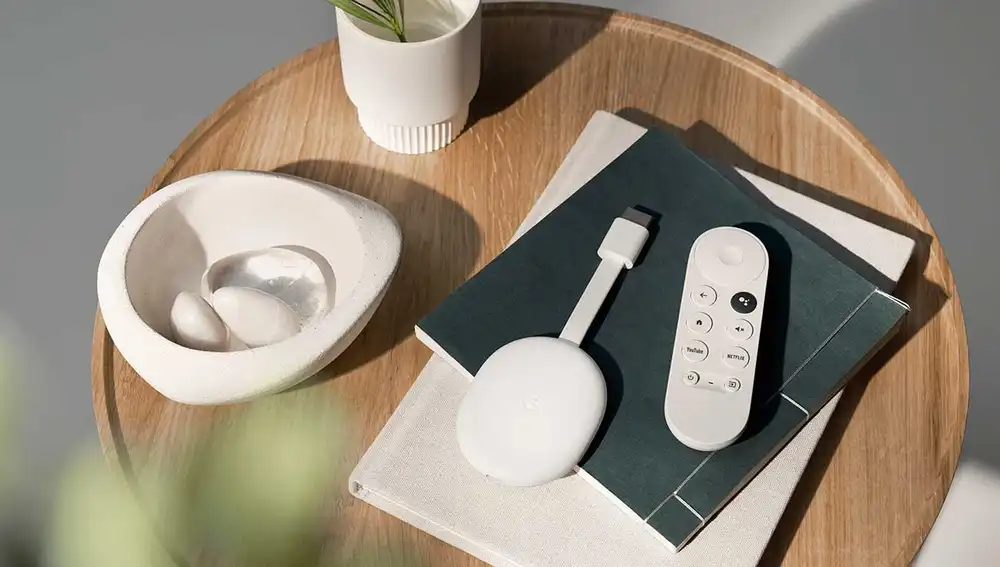
Para hacer uso de este sistema de envío de contenidos, ambos dispositivos deben estar conectados a la misma WiFi, por lo que no está accesible para cualquiera, pero aun así quieres inhabilitar y dejar de usarlo sólo debes seguir los siguientes pasos:
Para que se puedan transmitir contenidos a un televisor con Android TV utilizan la función “Chromecast Bult-in” de modo que para inhabilitar el uso del Chromecast debemos desactivar esta opción en nuestro televisor.
- Una de las ubicaciones donde podemos encontrar esta app, dentro de los ajustes del televisor, es en aplicaciones.
- Para acceder a este menú, pulsa sobre el icono de la rueda dentada en la esquina superior derecha la pantalla. Para entrar en los ajustes. Y entre las opciones disponibles selecciona “Aplicaciones”
- Buscar la aplicación dentro de este apartado.
- Una vez localizada pulsamos sobre la aplicación para ver las opciones, ahora pulsa sobre “inhabilitar”
- Tras realizar el ajuste, reinicia el televisor para que tenga efecto el cambio.
- Si no encontramos la app, dentro de este menú tendremos de buscarla dentro de las “aplicaciones del sistema” y seguir los mismos pasos.
- A partir de este momento, no estará disponible en la lista de dispositivos para enviar contenido. Un ajuste que es el reversible, para ello sólo debemos seguir los pasos a la inversa, y esta vez habilitar “Chomecast Bult-in”.
Un sencillo ajuste con el que simplificamos las opciones siempre y cuando creamos necesario. De una forma tan sencilla evitamos el envío de contenido a nuestro televisor si no queremos que nadie haga uso de esta función. Y por otro lado, podemos utilizar un nuevo Chromecast con Google TV sin interferencias con el Chromecast de serie de nuestra Smart TV. Con la evolución de Android TV ya no es tan necesario el uso de este tipo de dispositivos, ya que podemos disfrutar de la mayoría de los servicios de streaming directamente en el televisor sin necesidad de enviarlos al Chromecast.
SEGURO QUE TE INTERESA:
Cómo enviar la pantalla del móvil a Chromecast pulsando un solo botón
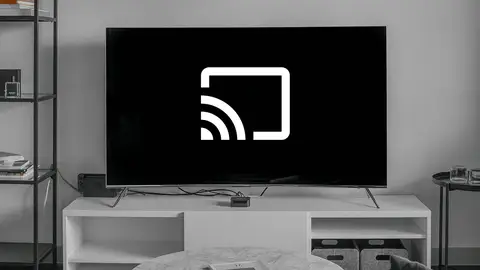
Publicidad






